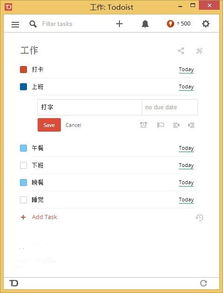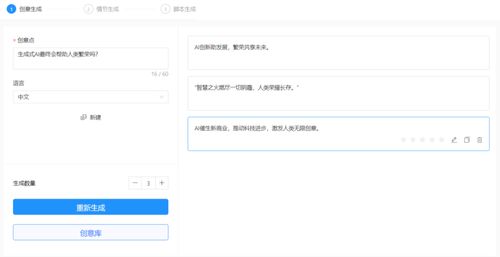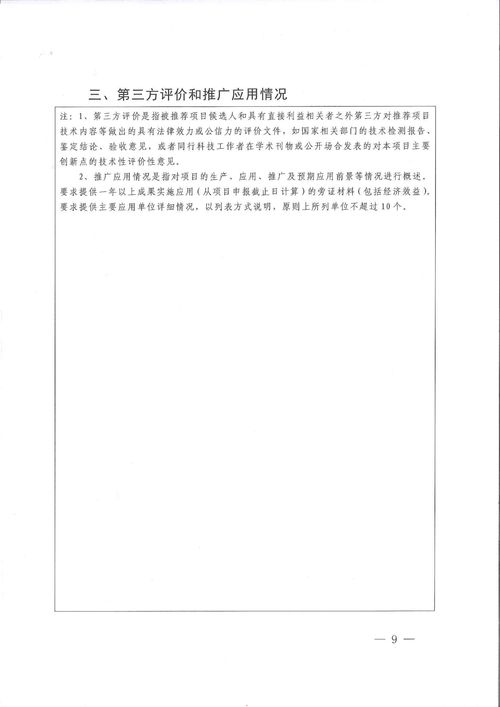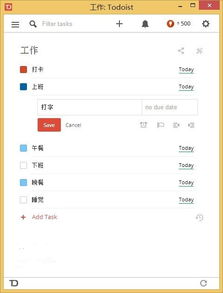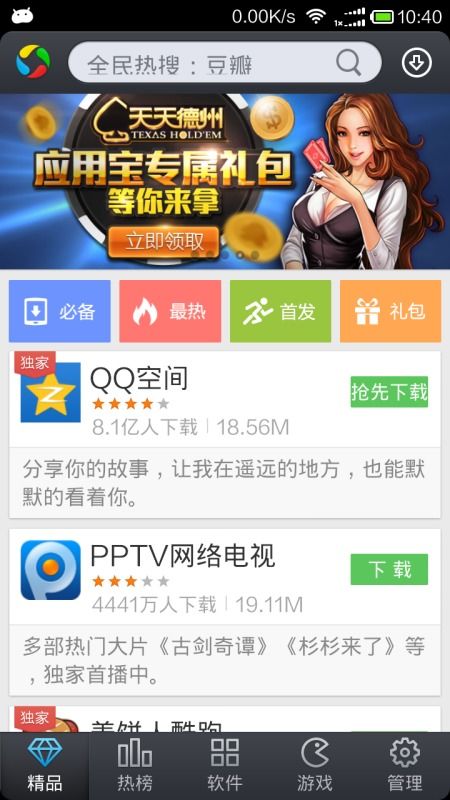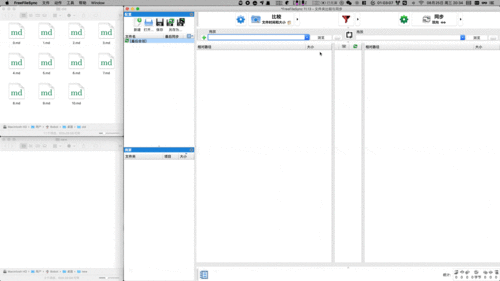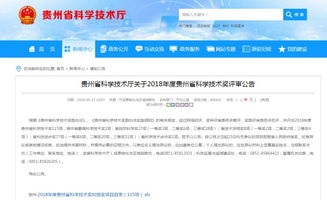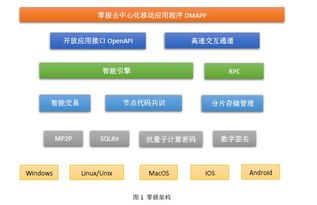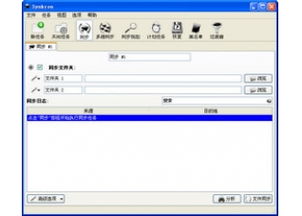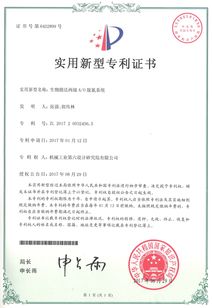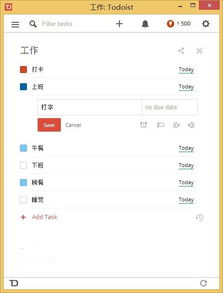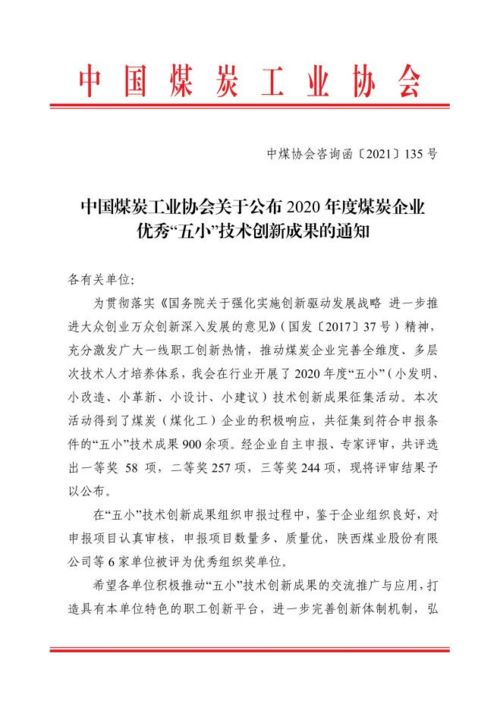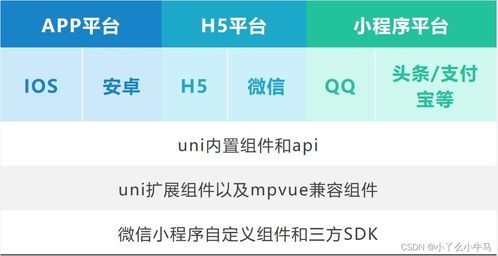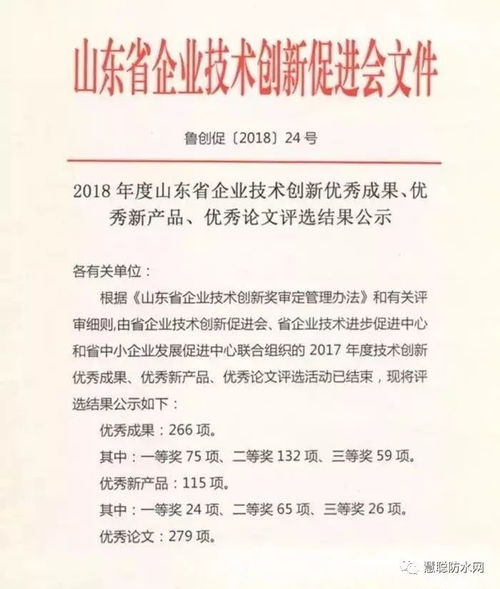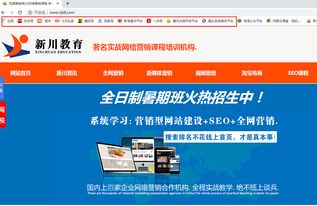什么时候用错行表格比较好呢?当然是表格中内容出现不平衡的情况时,可采用错行表格来解决。
那么,话不多说,下面我们就一起来学习错行表格的制作方法,以制作左6右5行表格为例进行介绍:
(1)点击【插入】-【表格】,插入一个6行2列的表格。
(2)选中左侧区域的表格,单击鼠标右键,选择“表格属性”命令,在打开的对话框中点击【单元格】-【选项】按钮,打开“表格选项”对话框,系统默认表格左右距离为“0.19厘米”,这里设置为”0厘米”,然后点击“确定”按钮。
(3)返回“表格属性”对话框,选择“行高”选项卡,设置“行高”为0.8厘米的固定行高,单击“确定”按钮。
(4)选中右侧表格行,点击【布局】-【合并】-【合并单元格】按钮,将其合并为一个单元格。
(5)将鼠标光标定位至右侧单元格中,插入一列五行的表格。选中右侧区域的表格,打开“表格属性”对话框设置行高为“1厘米”的固定值,使表格的总高度为5厘米。
(6)这时仔细看你会发现,刚刚插入的嵌套表格的边框有点粗且偏移了。需要再点击【设计】】-【边框】-【边框】按钮,选择“外侧边框线”选项,去除表格边框线。
这样一个左6右5行的错位表格就制作完成啦!